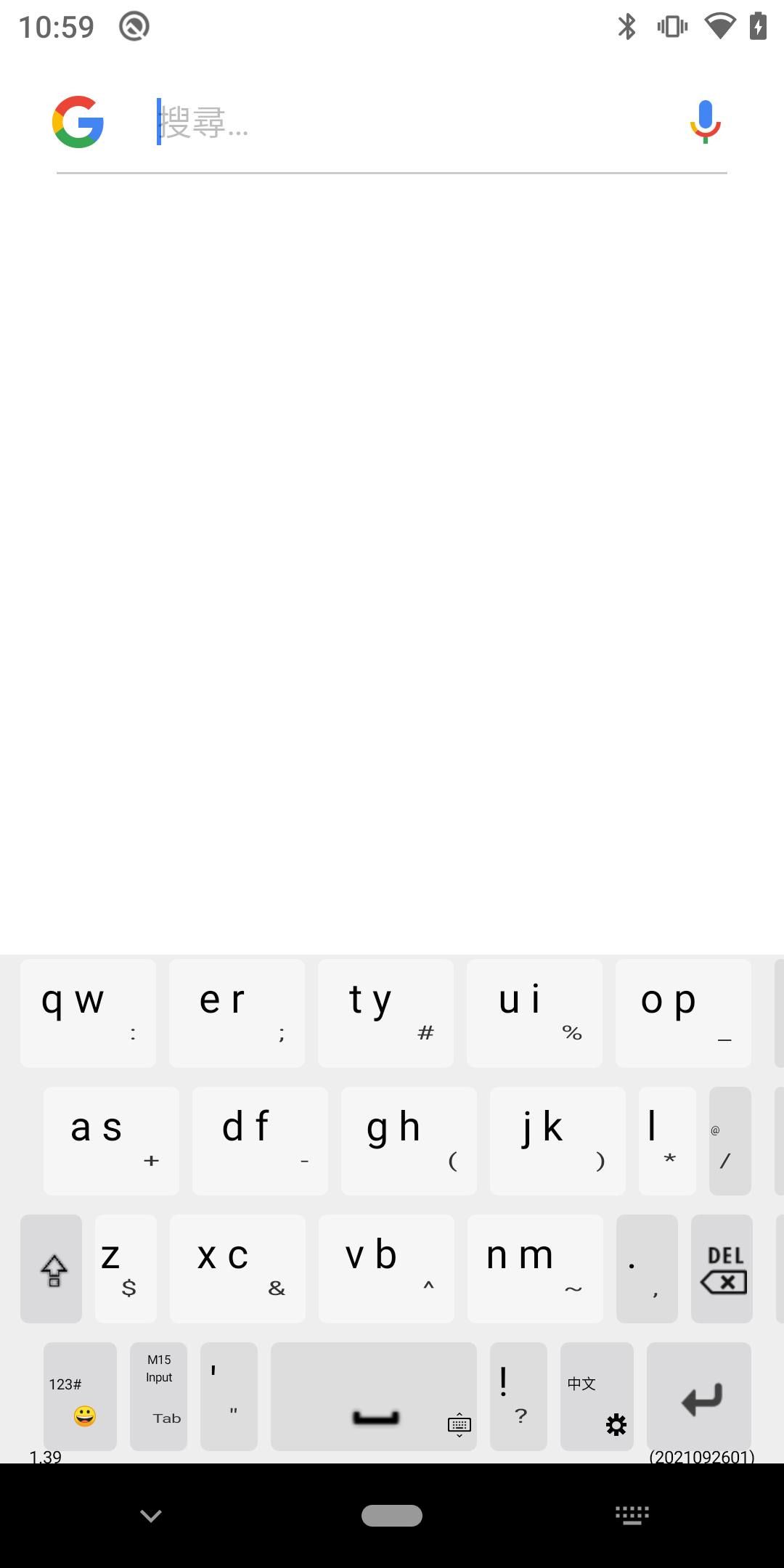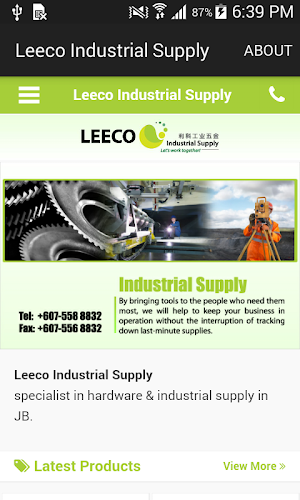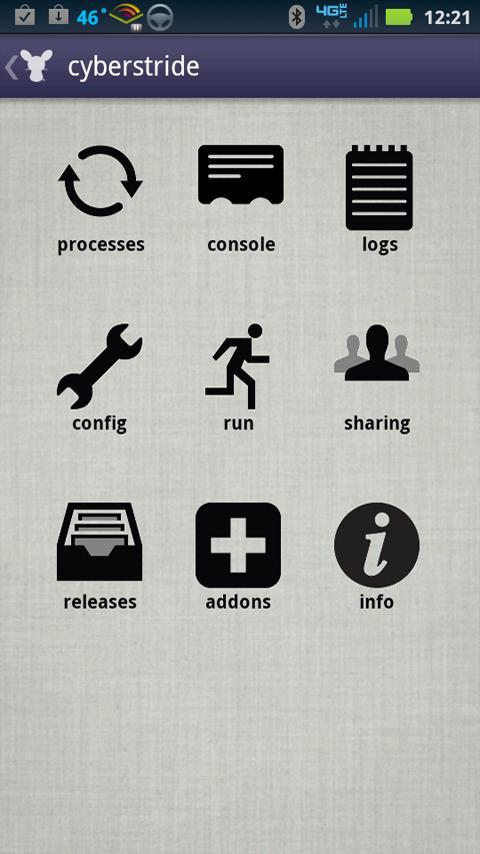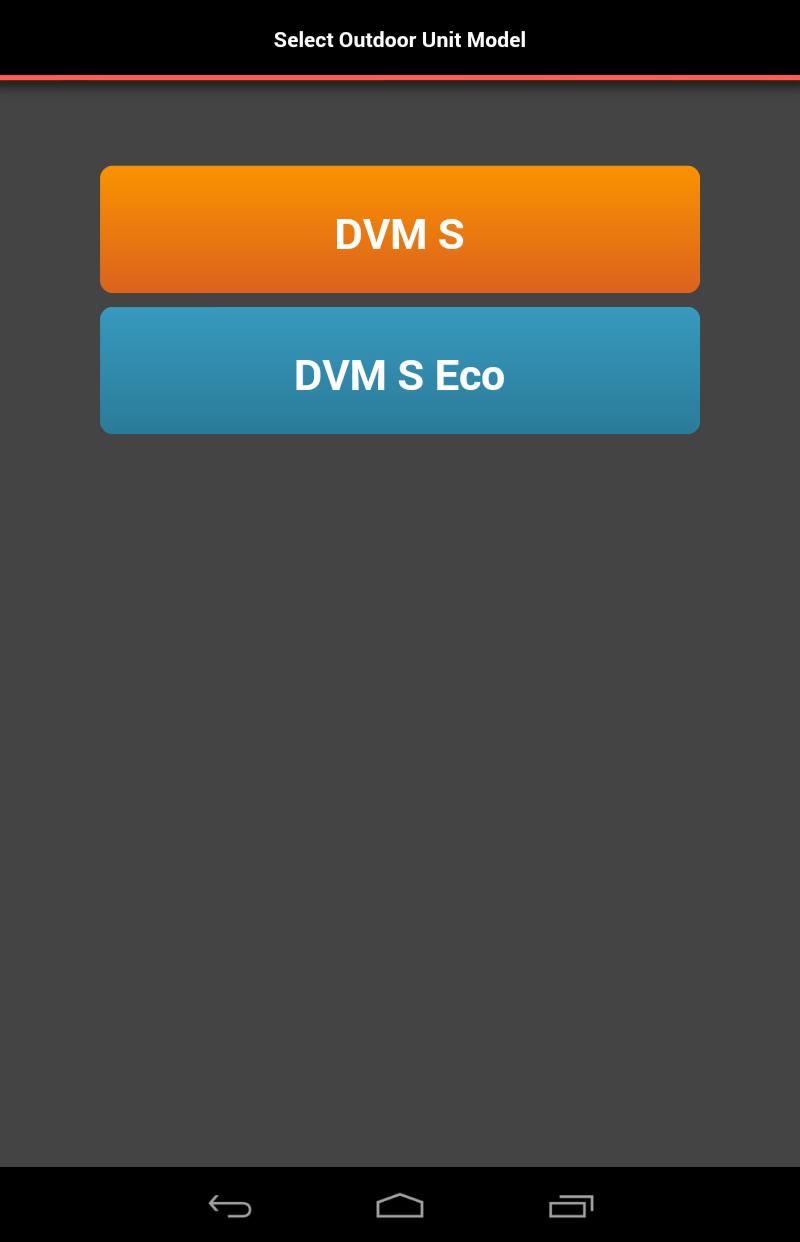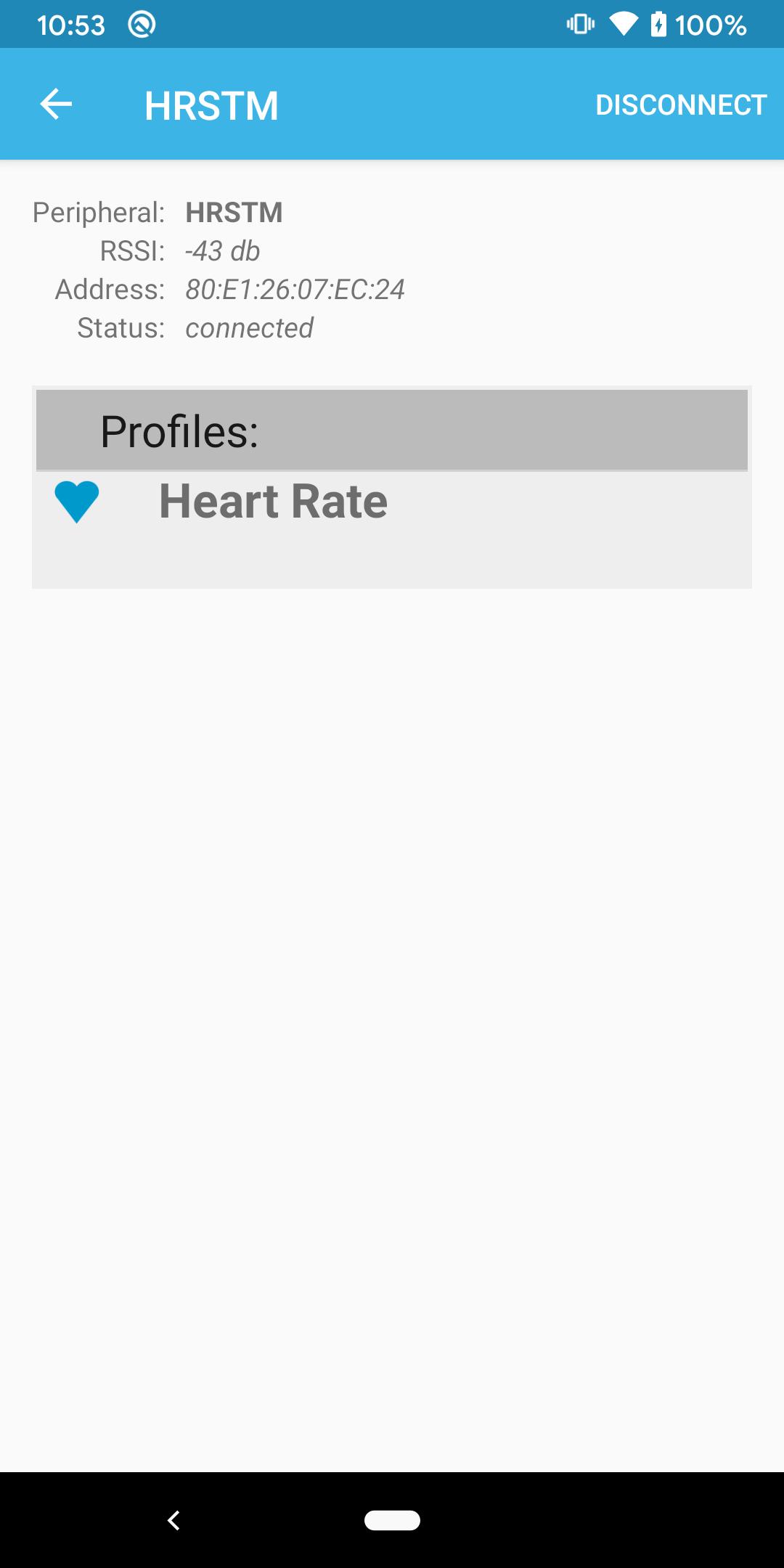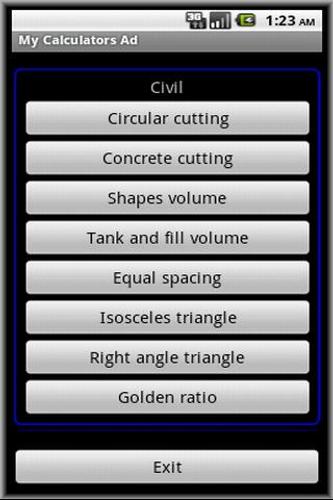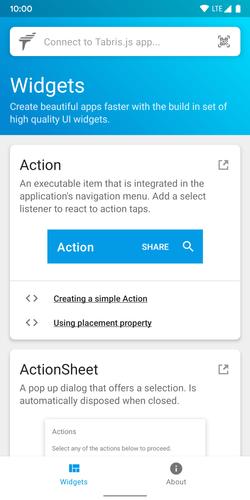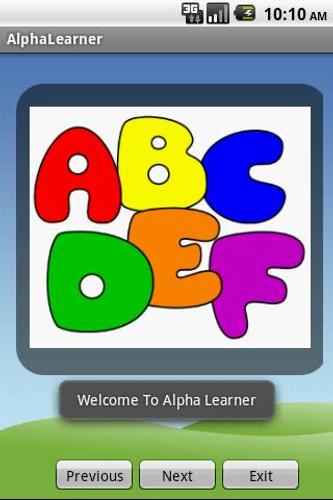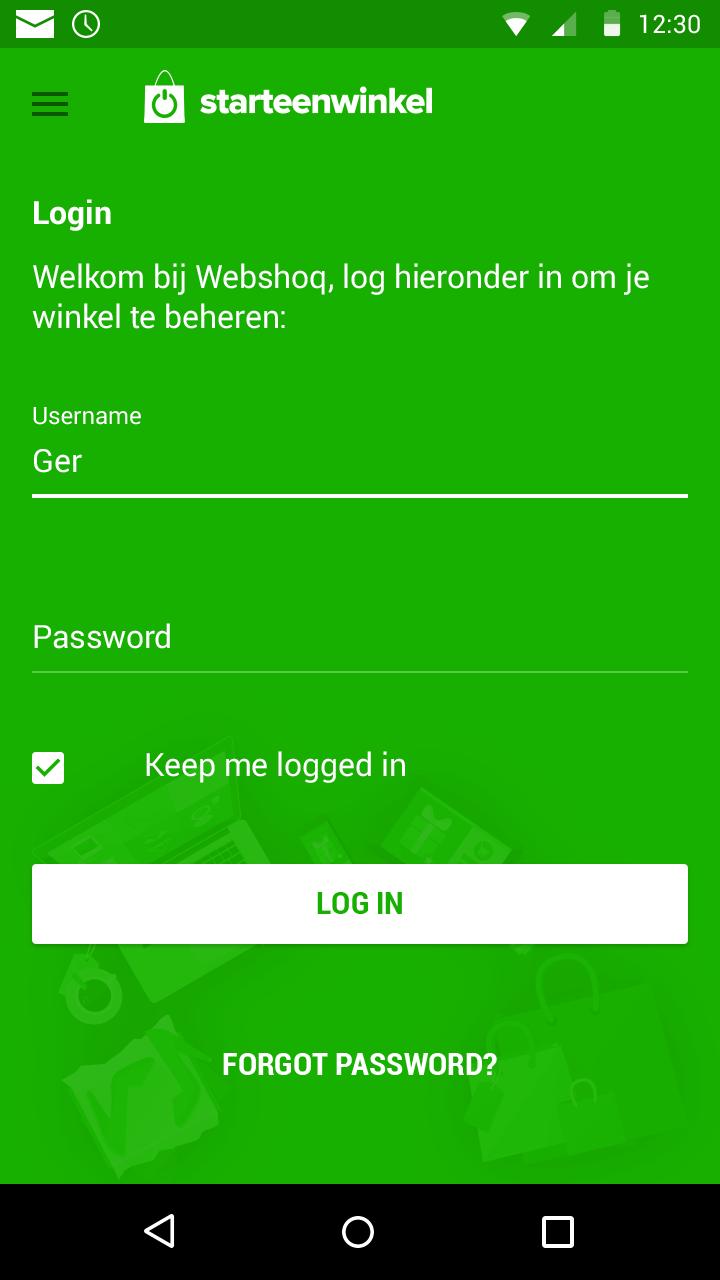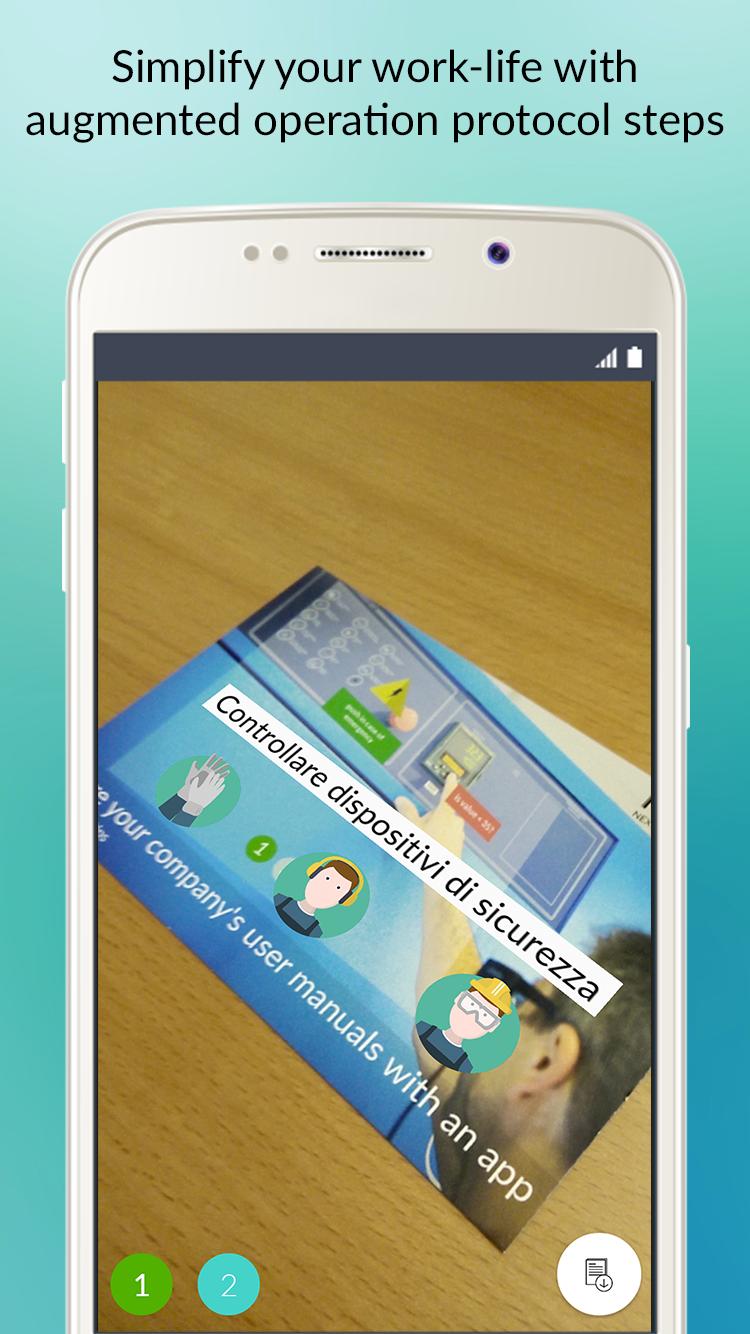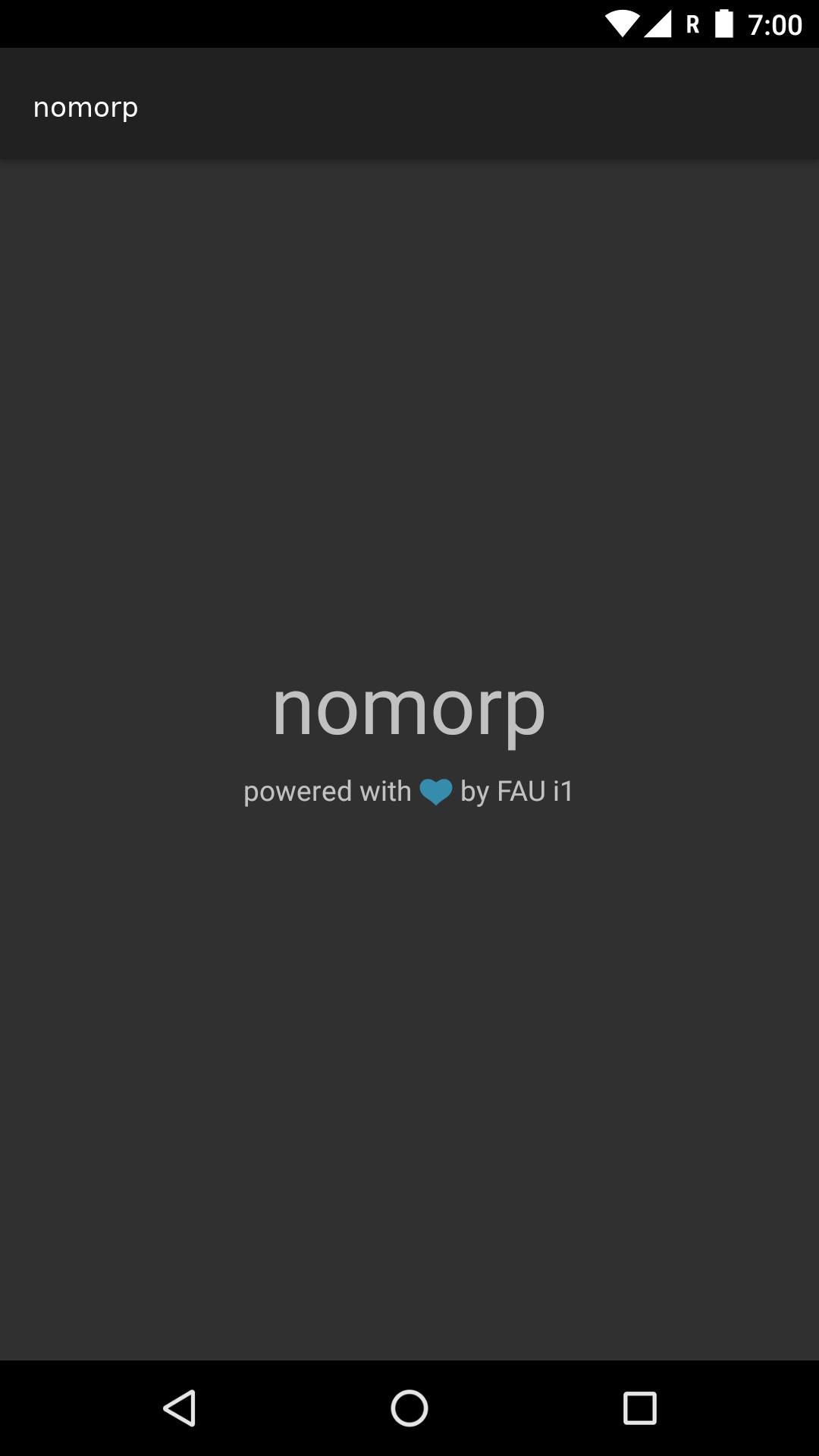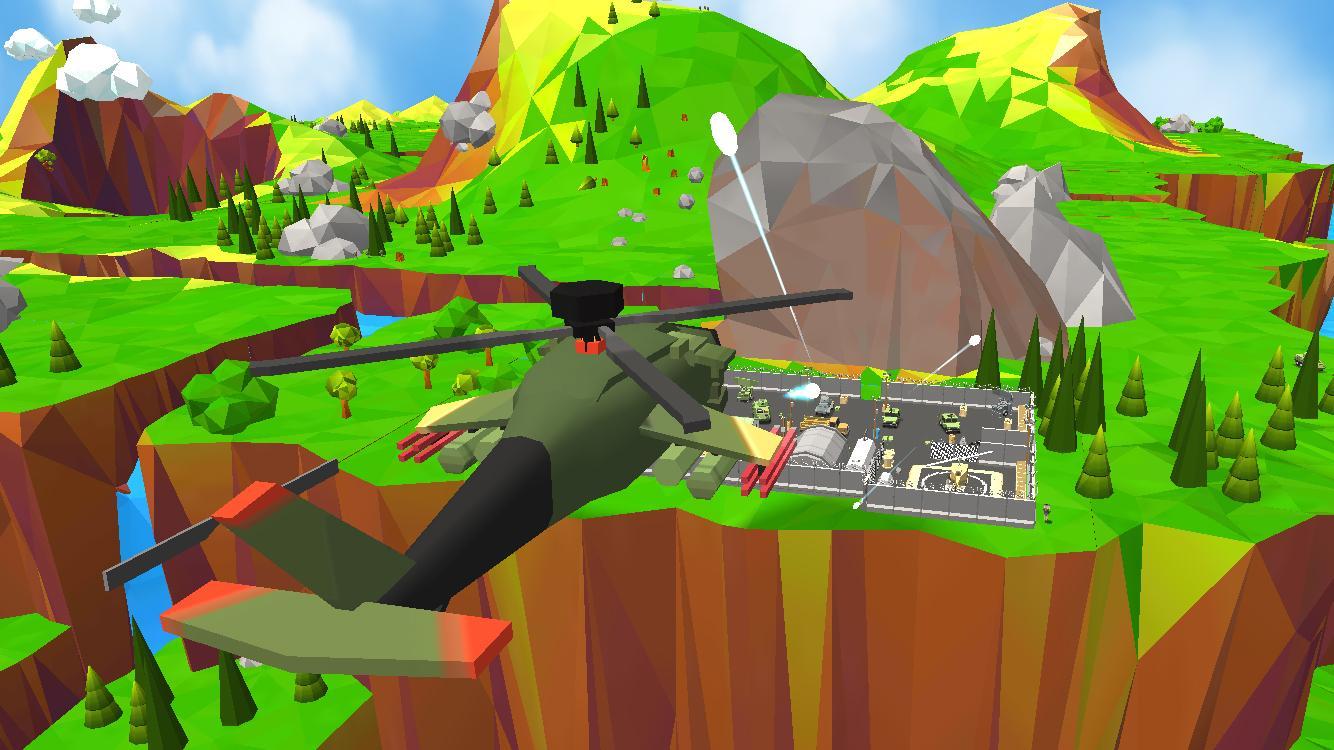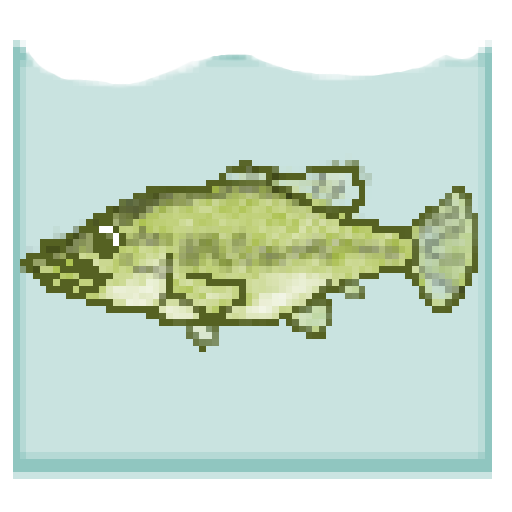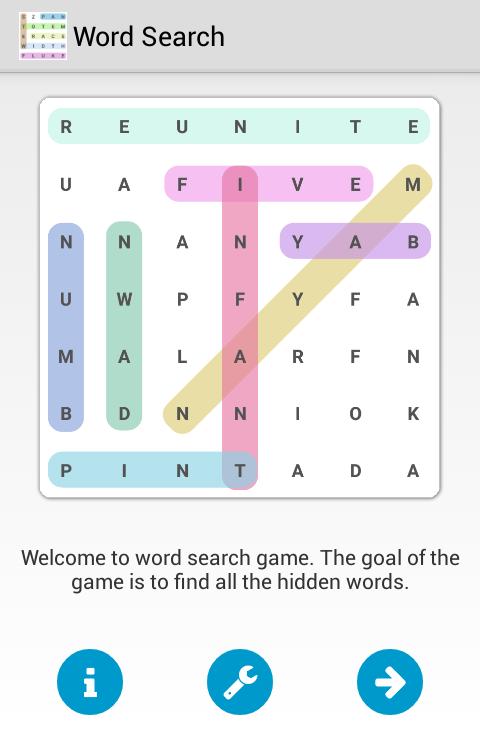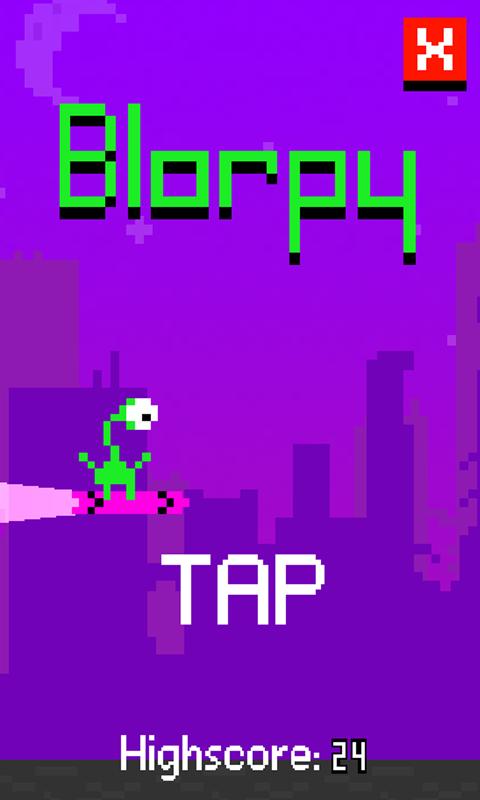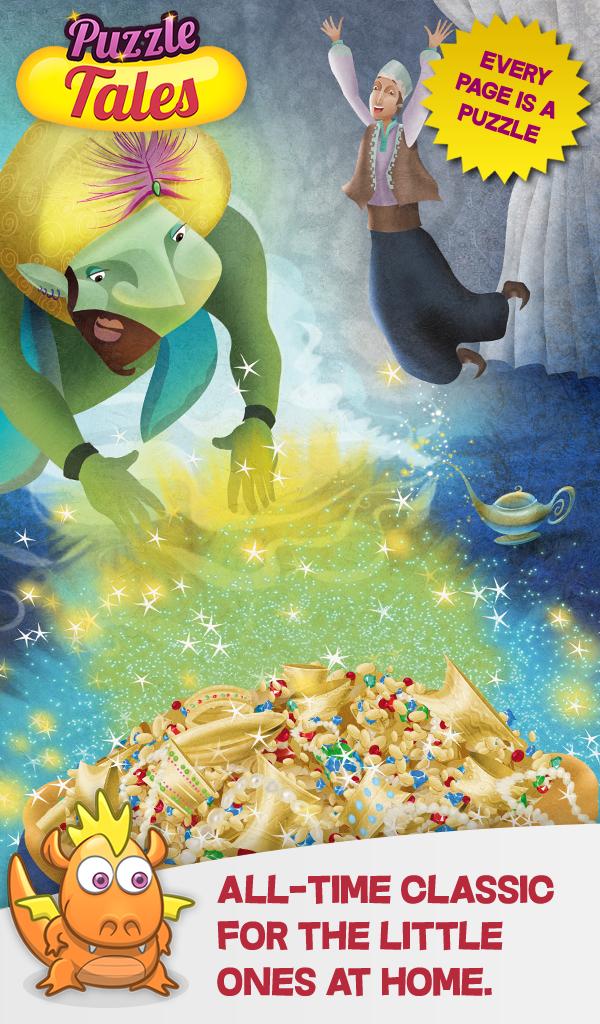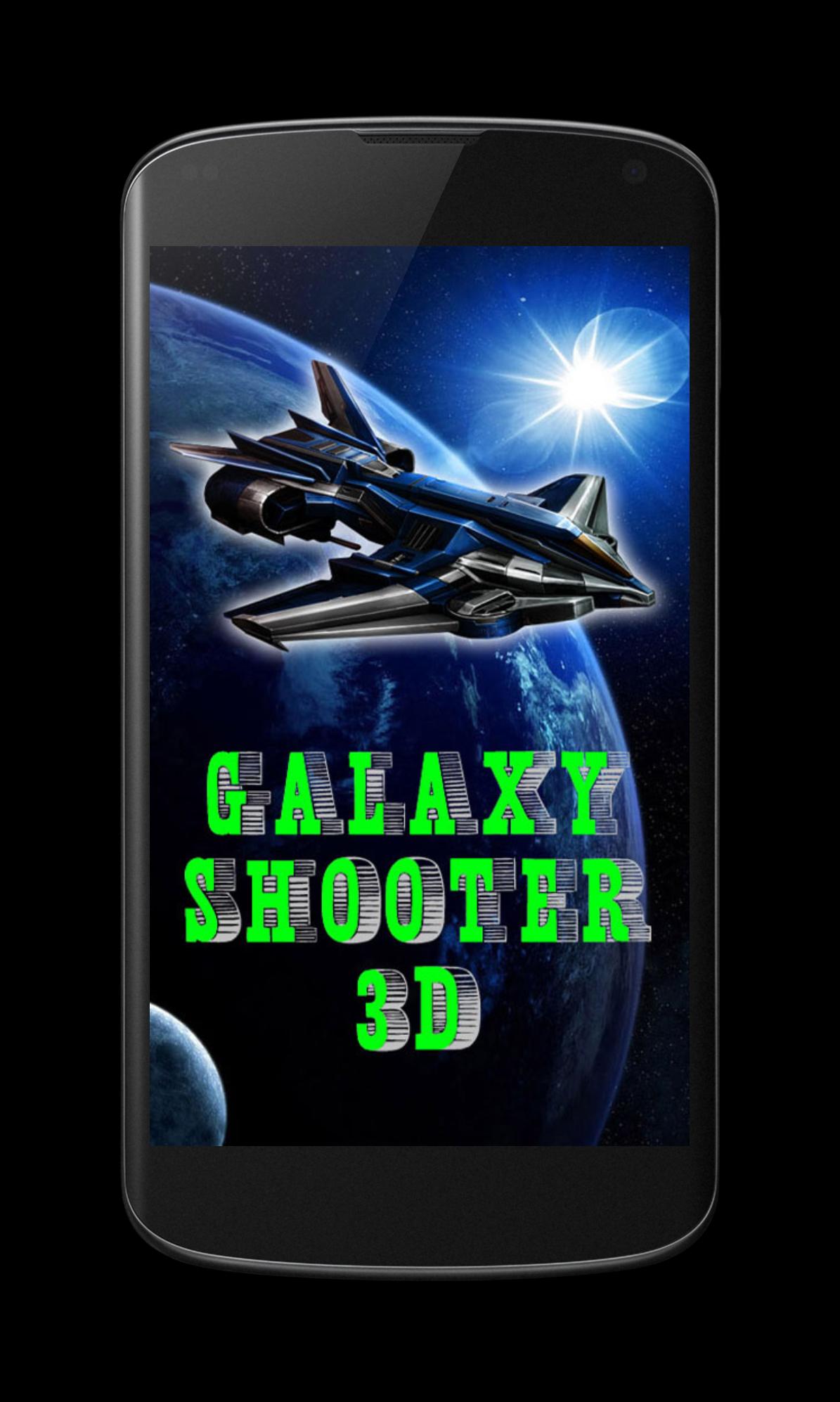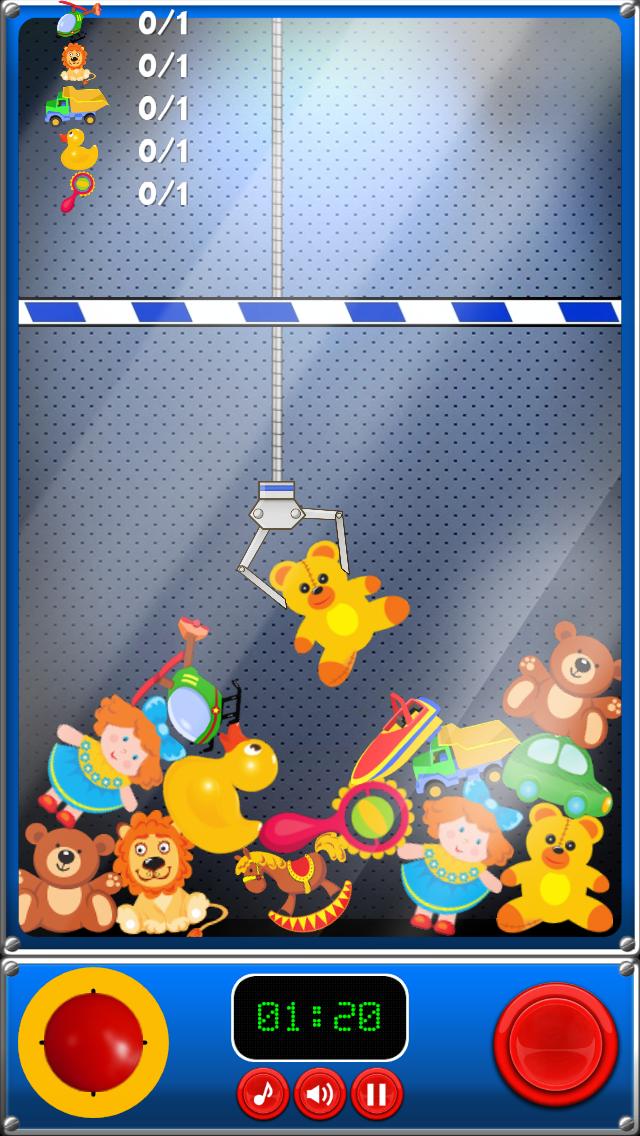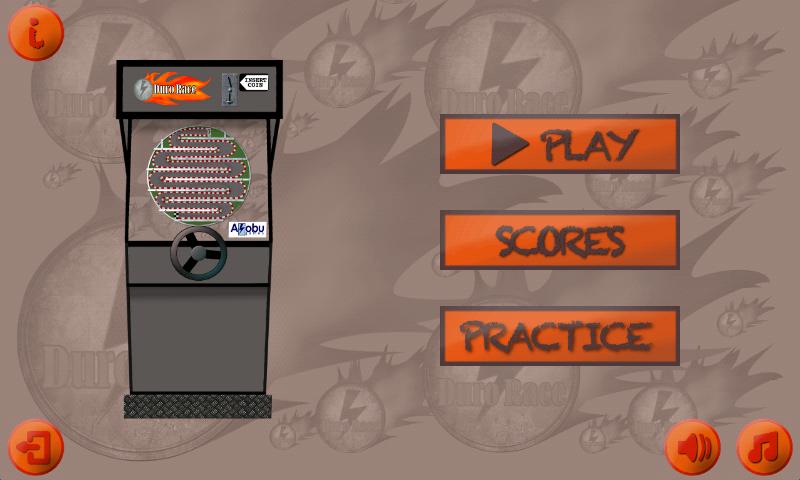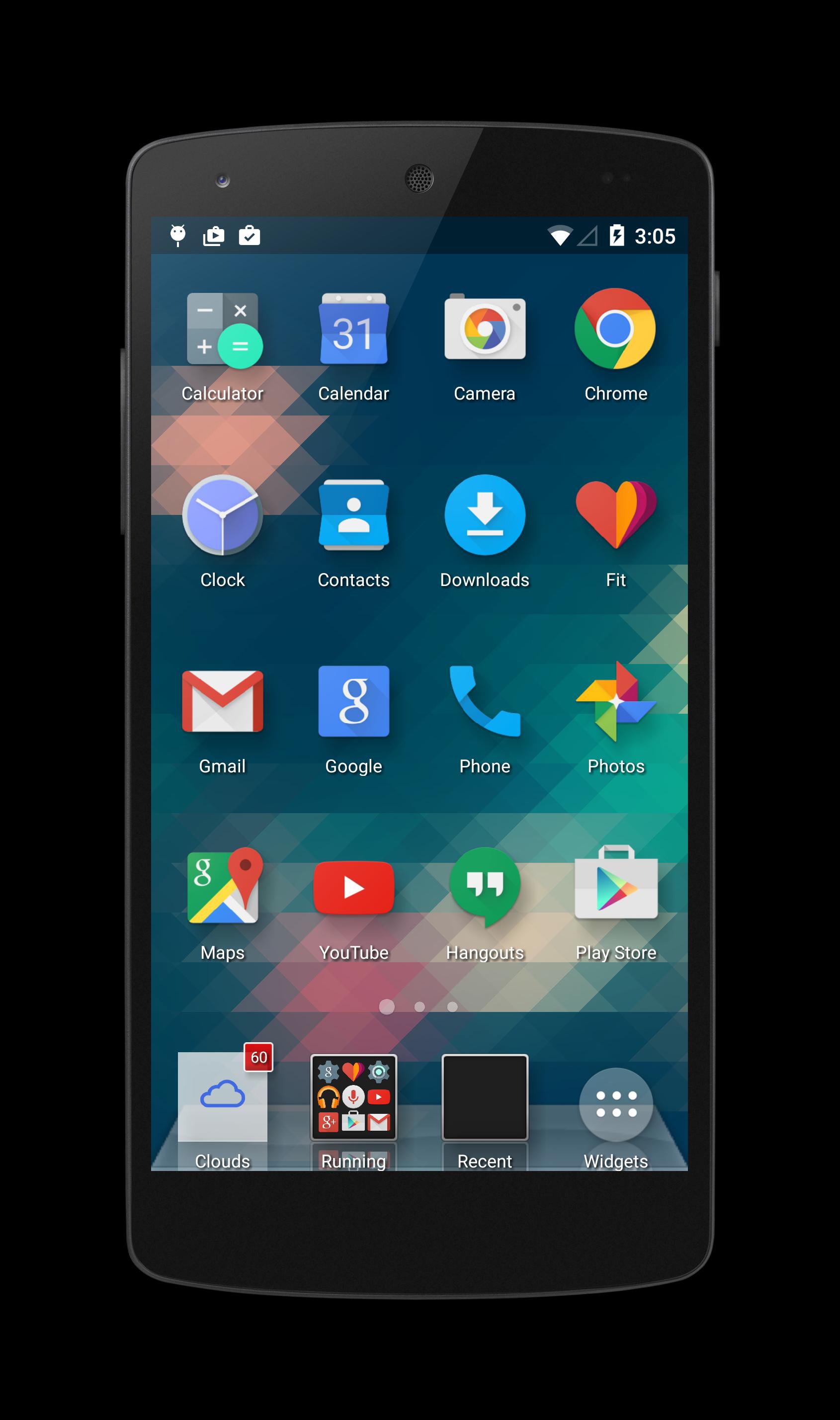
Еще одна маленькая, уникальная и настраиваемая пусковая установка для вас.
Мой дом - еще одна замена дома, помимо ADW, Apex и Nova Launcher и т. Д., Вдохновленный iPhone и Home -экраном Windows. Цель состоит в том, чтобы сделать полную фиксированную пусковую установку в небольшом размере, сохраняя при этом чистый, гибкий и высоко настраиваемый пользовательский интерфейс. Он имеет папку приложений в стиле iPhone и позволяет настроить экраны виджетов в стиль плитки Windows.
Пожалуйста, смотрите ниже для быстрых советов. Помощь и FAQ можно найти по адресу http://goo.gl/1tfyzm
Если вам нужна помощь, чтобы использовать это приложение, пожалуйста, напишите мне напрямую, и я рад помочь.
Эта версия включает в себя все функции, вы можете найти версию пожертвования по адресу https://play.google.com/store/apps/details?id=com.farm.myhome
Основные особенности:
Папка в стиле iPhone
Неограниченное гнездование папок
Произвольный пользовательский макет (не только MXN) для экрана приложения
Поддержка ADW, LauncherPro, Apex and Go Icon Pack
Поддержка значков приложений, включая Gmail, календарь, пропущенный звонок, погода, Facebook и многие
Уникальная поддержка теневой приложений
Уникальная поддержка теневых виджетов
Уникальный вариант виджета, включая обрезку, фоновый/пограничный цвет, чтобы сделать домашний экран в стиле Windows
Опция для закрепления виджет, чтобы помочь вам сделать док -стрина на экране виджетов
Уникальное вращение значков приложения на экране приложения
Полностью интегрирован с системными обои
Строительные приложения, такие как дата/время, акции, уведомление, запуск, восстановление и т. Д.
Встроенное приложение Checky, чтобы показать, сколько раз вы ежедневно проверяете свой телефон
Быстрые советы:
Нажмите и удерживайте любое приложение или виджет, чтобы ввести режим редактирования
Нажмите на любое пустое пространство, чтобы выйти из режима редактирования
Нажмите и удерживайте пустое место, чтобы открыть главное меню
В меню выберите «Мои настройки», чтобы получить доступ к конкретным параметрам «Моему дому»
В режиме редактирования нажмите значок красного карандаша, чтобы открыть параметры для приложения или виджета;
На экране приложения сначала введите режим редактирования, затем нажмите и удерживайте любое приложение и перетащите в другое приложение, чтобы сделать папку
На экране приложения сначала введите режим редактирования, затем перетащите приложение из области папки в течение ~ 1 секунды, чтобы вывести приложение из папки
Перейдите в меню -> «Мои настройки» -> «Больше» и включите множественный выбор, чтобы легко сделать папку